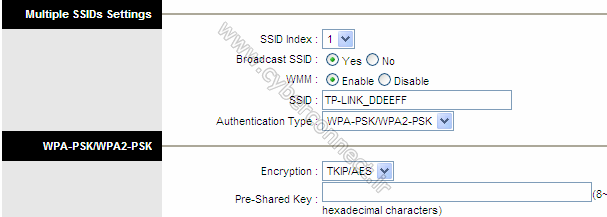نحوه کانفیگ مودم Tplink TD-w8901G
ابتدا اتصالات مودم را به خوبی چک کنید:
- اتصال کابل شبکه به یکی از خروجی های مودم
- اتصال سیم تلفن به ورودی
Line splitterوخروجی آن به مودم همانند شکل زیر
:

از کابل شبکه استفاده کنید نکته:برای کانفیگ باراول
برای اطمینان از اینکه ارتباط کامپیوتر و مودم به درستی برقرار شده است در ویندوز xpبه ترتیب:
Control Panel > Network Connection > Local Area Connection > Support
ودر ویندوز 7 به ترتیب:
Control Panel > Network and Sharing Center > Local Area Connection > Details
سپس برای وارد شدن به صفحه تنظیمات مودم در قسمت Address
bar مرورگراینترنت خود 192.168.1.1 را وارد کرده و اگر همه مراحل به درستی
انجام شده باشد.برای وارد شدن از شما یوزر نیم وپسورد می خواهد که پیش فرض
آن admin برای یوزرنیم و مجدد admin برای قسمت پسورد می باشد
بعد از وارد کردن یوزر نیم وپسورد صفحه تنظیمات مودم باز خواهد شد.
برای تنظیمات اکانت اینترنت خود روی مودم در تب Quick start دکمه Run Wizard را کلیک کنید همانند شکل زیر:

سپس در قسمت time zone تهران را انتخاب کرده و روی Next کلیک می کنیم

در این قسمت نوع کانکشن برای اتصال به اینترنت را باید انتخاب کنیم که ما با دو حالت از چهار حالت موجود کار داریم:
- 1- PPPOE: به صورت اتوماتیک با روشن کردن مودم اینترنت برقرار می گردد
- 2- Bridge: در این حالت مودم همانند پل عمل کرده و برای اتصال به اینترنت باید یک کانکشن pppoe به صورت دستی در ویندوز بسازید
نکته: در حالت pppoe روی مودم نیز میتوان تنظیماتی را انجام داد تا به صورت اتوماتیک اینترنت برقرار نگردد.

سپس روی next کلیک کرده یوزر نیم وپسورد اکانت اینترنت که
از شرکت سرویس دهنده دریافت کرده اید را ابتدا وارد کرده. Vpi را عدد 0 و
vci را عدد 35 می گذاریم و قسمت connection type را روی pppoe LLc قرار می
دهیم

سپس next را زده تا وارد مرحله تنظیمات wireless مودم که
برای برقراری ارتباط به صورت بی سیم بین pcو یا گوشی های تلفن همراه با
مودم می باشد که شامل ssid:نامی که دستگاه های دیگر مودم شما را با این
نام پیدا می کنند.
پسورد گذاری روی وایرلس مودم:برای اینکه از دسترسی غیر مجاز دیگران که در محدوده پوشش دهی مودم وایرلس شما می باشند اجتناب گردد.
قسمت authentication type:یا روی WPA-PSK ویا WPA2-PSK
قرار می دهیم. در قسمت key1 پسورد خود را که بهتر است ترکیبی از اعداد
وحروف حداقل تا 8 کاراکتر می باشد وارد کنید

کلید next را زده ودر صفحه همانند شکل زیر دوباره next
را زده وسپس مودم ریبوت می گردد وبعد از حدود 1 دقیقه چراغ DSL مودم ثابت
می گردد وسپس چراغ اینترنت مودم نیز روشن می گردد که نشان دهنده اتصال صحیح
مودم به اینترنت می باشد وحالا می توانید از اینترنت وایرلس در مکان مورد
نظر استفاده کنید.
موفق باشید


آموزش تنظیم مودم TP-Link TD-W8901G
بررسی محصول:
 مودم
مودم
TD-W8901G یک مودم ADSL وایرلس بوده که دارای پهنای باند 54 مگابیتی و 4
عدد پورت LAN صدمگابیتی است. پهنای باند آن که از استاندارد سری G میباشد.
این مودم یک نمونه خوب با قیمتی متوسط برای کاربردهای خانگی یا اداری است.
آنتن آن قابل تعویض بوده و در قسمت وایرلس از آخرین استاندارد های امنیت
مانند WPA2 بهره می برد. توانایی کار با سیستم عامل های مختلف را دارا بوده
و به راحتی تنظیم می شود و با تمامی سرویس دهندهای اینترنت در ایران
سازگار است. این سری دیگر تولید نخواهد شد و به جای آن مدل TP-LINK
TD-W8901N معرفی شده است که در سری N 150Mb قرار دارد. به زودی بررسی و
آموزش این مودم در این سایت قرار داده خواهد شد.
پنل جلویی:
چراغ های نمایشگر پنل جلویی به شرح زیر است:
- چراغ Power: نشانده اتصال صحیح آداپتور برق به دستگاه است.
- چراغ ADSL: در صورت ثابت روشن بودن نمایانگر وجود سرویس ADSL روی خط تلفن متصل شده است.
- چراغ Internet: در صورت تنظیم صحیح مودم و اتصال مودم با اینترنت این چراغ روشن خواهد شد.
- چرغ WLAN: نمایانگر فعال بودن قسمت وایرلس در مودم است.
- چراغ های 1 تا 4: نمایانگر اتصال یکی از پورت های LAN به یک وسیله دیگر است.
پنل پشت دستگاه:

اتصالات پشت دستگاه به شرح زیر است:
- POWER: اتصال آداپتور برق
- ON/OFF: دکمه روش و خاموش کردن
- RESET: دکمه ریست کردن مودم
- 1 تا 4: پورت های LAN دستگاه برای اتصال به دستگاه های کابلی
- LINE: اتصال به خط تلفن از طریق Splitter
نیازمندی های سیستمی:
- سرویس ADSL فعال از سرویس دهنده گان اینترنت
- یک کامپیوتر با کارت شبکه کابلی و کابل شبکه (کابل شبکه در پک مودم موجود است)
- فعال بودن پروتکل TCP/IP روی کامپیوتر (بصورت پیش فرض در ویندوز فعال است)
- یک مروگر وب مانند فایرفاکس، اینترنت اکسپلورر، کروم، اپرا یا …..
نیازمندی های محیط نصب مودم:
- این مودم نباید در محلی با رطویت وگرمای بیش از حد قرار داده شود
- مودم را جایی قرار دهید که به همان آسانی که به وسایل دیگر متصل میشود به برق نیز دسترسی داشته باشد
- مراقب سیمکشی های آن باشد تا سر راه تردد افراد قرار نگرفته باشد
- از قرار دادن آن در مکان هایی با تشعشع زیاد الکترومغناطیس خودداری کنید
اتصال به مودم
لطفا قبل
از هر کاری از فعال بودن سرویس ADSL خود مطمئن شوید (با اتصال مودم به خط
تلفن باید چراغ ADSL پس از حدود 30 ثانیه ثابت روشن شود) سپس مراحل زیر را
برای اتصال مودم انجام دهید:
- قرار دادن مودم در محل مناسب، بهترین محل برای قرار دادن مودم مرکز شبکه وایرلس شماست
- قرار دادن آنتن در حالت عمودی
- اتصال کارت شبکه کامپیوتر به یکی از
پورت های LAN مودم با کابل شبکه مناسب (برای استفاده از سیستم وایرلس شما
می توانید پس از تنظیم مودم اتصال کابلی آنرا جدا کنید اما به یاد داشته
باشد که همیشه تنظیم را روی حالت اتصال کابلی انجام دهید نه روی اتصال
بیسیم) - اتصال خط تلفن از طریق Splitter همراه دستگاه به مودم
- اتصال آداپتور برق و سپس روشن کردن مودم
شکل زیر راهنمای خوبی برای اتصالات است:
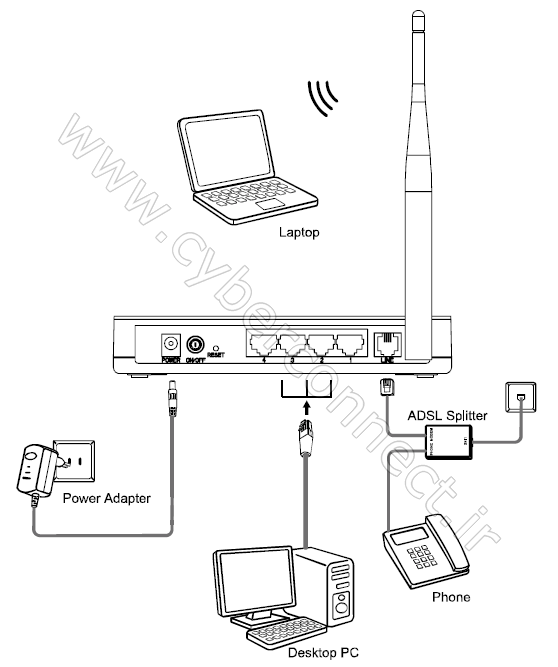
راهنمای تنظیم سریع:
1. آدرس
IP پیش فرض این مودم 192.168.1.1 و Subnet Mask آن 255.255.255.0 است. این
مقادیر قابل تغییر است اما در این راهنما ما از مقادیر پیش فرض جهت تنظیم
استفاده می کنیم. تنظمات IP کارت شبکه متصل شده را برای اتصال صحیح تنظیم
کنید، اگر از نحوه این کار اطلاع ندارید به لینک زیر مراجعه کنید
راهنمای تنظیم کارت شبکه کامپیوتر برای اتصال به مودم
2. تنظیم این مودم توسط یک مرورگر وب انجام میشود و در هر سیستم عاملی امکانپذیر است. آدرس مودم را در مرورگر خود وارد کنید:

3. بعد
از چند لحظه پنجره جدیدی باز شده که از شما Username و Password مودم را
درخواست می نماید این مقادیر بصورت پیش فرض admin و admin (بصورت حروف
کوچک) است. آنها را وارد کرده و روی دکمه OK کلیک کنید.
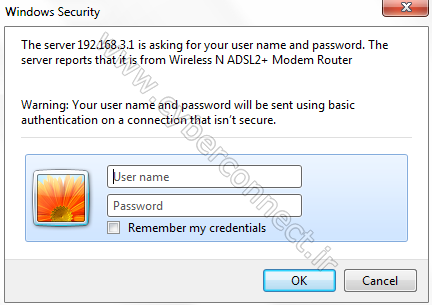
توجه:
الف. این Username و Password را با Username و Password ی که ISP به شما داده اشتباه نگیرید.
ب. اگر
صفحه درخواست Username و Password ظاهر نشد به به معنی این است که یا شما
تنظمات کارت شبکه مناسبی ندارید که باید آنها را بازبینی کنید و یا روی
مروگر شما پ ر و ک س ی تنظیم شده که باید در اینترنت اکسپلورر به منوی
Internet Option و سپس به Connection و سپس در قسمت Lan Setting رفته و تیک
آیتم Using P r o x y را برداشته و OK کنید.
4. بعد از ورود موفق به صفحه تنظمیات مودم TP-LINK TD-W8901G، روی منوی Quick Start کلیک کرده و سپس دکمه Run Wizard را بزنید.
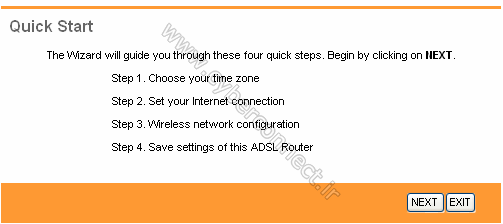
روی Next کلیک کنید.
5. منطقه زمانی تهران را از لیست انتخاب کرده و Next را کلیک کنید.
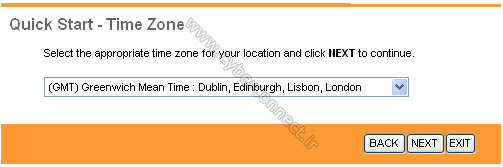
6. در این صفحه گزینه PPPoE/PPPoA را انتخاب و دکمه Next را کلیک کنید.

7. در
این صفحه اطلاعات (Username و Password) مربوط به سرویس اینترنتی را که
خریداری کرده اید در فیلد های Username و Password و مقادیر VPI و VCI را
در فیلد های مربوطه وارد کنید، آیتم Connection Type را روی PPPoE LLC رها
کرده و روی دکمه Next کلیک کنید. مقادیر VPI و VCI برای هر ISP ممکن است
متفاوت باشد مقادیر متداول آن در ایران 0 و 35 برای اکثر سرویس دهنده ها و 0
و 59 برای پارس آنلاین است. اگر از این مقادیر مطمئن نیستید از ISP خود
سوال کنید.
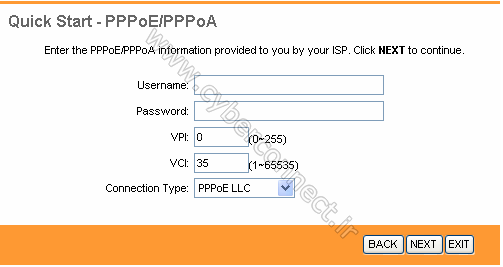
8. اکنون
نوبت تنظیمات وایرلس شماست. در این صفحه اگر می خواهید وایرلس مودم شما
فعال باشد در مقابل گزینه Access Point آیتم Activated را انتخاب کنید. در
قسمت SSID نامی را برای شبکه بیسیم خود برگزینید و در قسمت Broadcast SSID
آیتم Yes را انتخاب کنید. روی Next کلیک کنید.
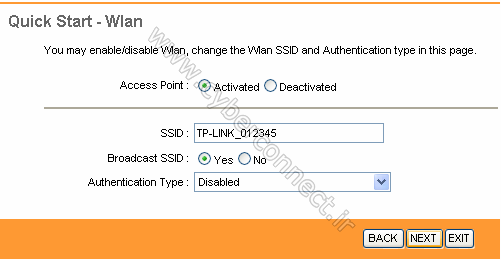
9. تنظیمات مودم به پایان رسیده است. روی Next کلیک کنید.
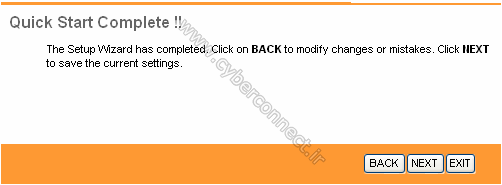
10. روی Closed کلیک کنید.
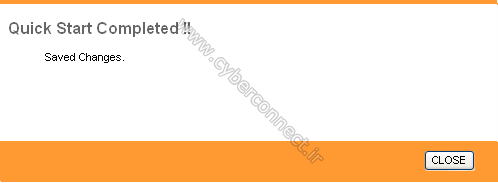
در این
مرحله پس از چند لحظه چراغ Internet مودم روشن میشود که نشاندهنده اتصال
صحیح به اینترنت است. در غیر اینصورت یک بار مودم خود را خاموش و روشن کنید
و حدود 2 دقیقه منتظر بمانید. اگر مشکل دوباره ادامه داشت مجددا مراحل
بالا را با دقت تکرار کنید.
یک کار
مهم دیگر باقی مانده که آن تنظیم رمز روی وایرلس آن است تا تنها افراد مجاز
قابلیت استفاده از وایرلس این مودم را داشته باشند برای این کار در روی
قسمت Interface Setup کلیک کرده و سپس روی گزینه Wireless کلیک کنید تا
شکلی همانند زیر نمایش داده شود.
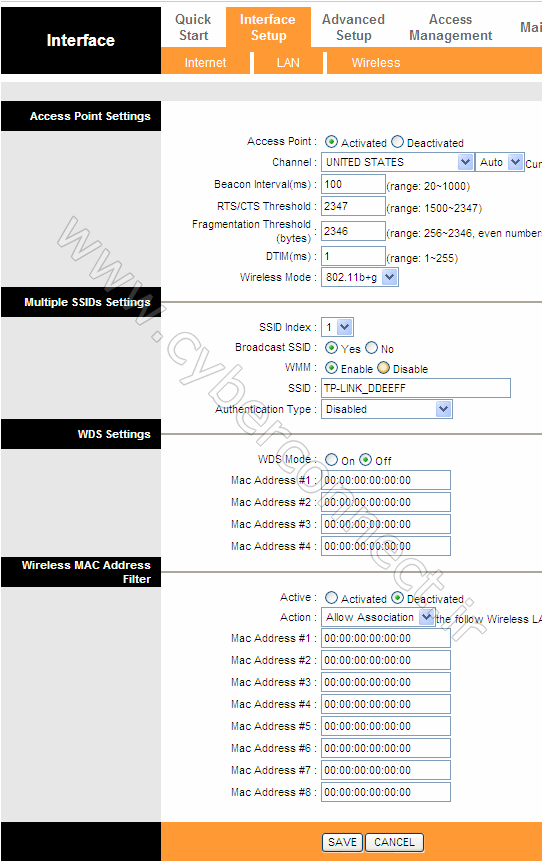
در قسمت
Authentication Type از لیست موجود می توانید انواع سیستم های رمز گذاری
وایرلس را انتخاب کنید. در این قسمت به صورت پیش فرض رمزگذاری وایرلس مودم
غیر فعال است (Disabled انتخاب شده است) برای فعال کردن آن یکی از گزینه
های WEP یا WPA/WPA2 یا WPA-PSK/WPA2-PSK را انتخاب کنید. بهترین و مناسب
ترین آن گزینه WPA-PSK/WPA2-PSK است. آنرا انتخاب کنید تا آیتم های مربوطه
ظاهر گردند، سپس در قسمت Pre-Shared Key یک رمز بین 8 تا 63 کارکتری وارد
کنید و پس رو دکمه Save پایین صفحه کلیک کنید.